Gelöschte Elemente aus Outlook wiederherstellen

Wir haben alle den Magenabfall erlebt, der auftritt, wenn Sie aus Versehen etwas löschen. Deshalb sind wir große Fans von Backups, egal ob Sie sich auf einem PC, einem Mac, Android oder iPhone befinden. Sie können Ihre Outlook-PST-Datei wie jede andere Datei sichern. Dies sollte auch der Fall sein, wenn Sie sie von ihrem Standardspeicherort entfernen. Dies hilft jedoch nicht, eine E-Mail wiederherzustellen, die Sie gerade versehentlich gelöscht haben.
Glücklicherweise besteht eine gute Chance, dass Sie Ihr versehentlich gelöschtes Element wiederherstellen können, wenn Sie Microsoft Exchange Server als Mail-Server verwenden. (Wenn dies nicht der Fall ist und Sie eine webbasierte E-Mail-Adresse wie Google Mail oder Yahoo! verwenden, ist es die beste Möglichkeit, sich bei der Weboberfläche für Ihre E-Mail anzumelden und dort zu suchen.)
Der Unterschied zwischen einer weichen und einer harten Löschung
Wenn Sie eine E-Mail "soft" löschen, indem Sie sie auswählen und entweder "Löschen" auf Ihrer Tastatur verwenden oder in Outlook auf "Löschen" klicken, wird die Nachricht an den Ordner "Gelöschte Objekte" gesendet. Sie verbleibt im Allgemeinen im Ordner "Gelöschte Objekte", bis Sie den Ordner leeren (obwohl Ihre Unternehmensadministratoren dies möglicherweise geändert haben, um den Ordner "Gelöschte Objekte" regelmäßig automatisch zu leeren). Das Leeren des Ordners "Gelöschte Objekte" wird als "hartes Löschen" bezeichnet, da die Nachricht vollständig aus Outlook auf Ihrem Computer gelöscht wird. Sie können eine Nachricht auch aus jedem Ordner in Outlook "hart löschen", indem Sie die Tastenkombination UMSCHALT + ENTF verwenden. Dadurch wird die Nachricht gelöscht, ohne sie an den Ordner "Gelöschte Objekte" zu senden.
Wenn Sie eine Nachricht versehentlich gelöscht haben, rufen Sie den Ordner "Gelöschte Objekte" auf, suchen Sie die Nachricht und verschieben Sie sie in den Ordner, aus dem Sie sie gelöscht haben. Wenn Sie eine Nachricht hart gelöscht haben, müssen Sie das Werkzeug "Gelöschte Elemente wiederherstellen" verwenden.
So stellen Sie hart gelöschte Nachrichten wieder her
Wenn eine E-Mail "hart gelöscht" wird, wird sie in einen versteckten Ordner "Wiederherstellbare Elemente" in Exchange verschoben. Standardmäßig beträgt der Aufbewahrungszeitraum für diese gelöschten E-Mails 14 Tage. Das bedeutet, dass Sie sich 14 Tage lang, nachdem Sie etwas aus Outlook "hart gelöscht" haben, im Ordner "Wiederherstellbare Elemente" befinden, bevor es endgültig gelöscht wird (und vollständig nicht wiederherstellbar ist). Wenn Ihr E-Mail-Administrator die Standardeinstellung nicht geändert hat, haben Sie also 14 Tage Zeit, um das Outlook-Werkzeug "Gelöschte Elemente wiederherstellen" zu verwenden, um Ihre versehentlich gelöschten E-Mails zurückzuholen.
Sie können dieses Tool an drei verschiedenen Orten aufrufen:
Wählen Sie die gelöschten Objekte aus, und suchen Sie im oberen Bereich des Ordnerbereichs nach der Option "Kürzlich aus diesem Ordner entfernte Elemente wiederherstellen".
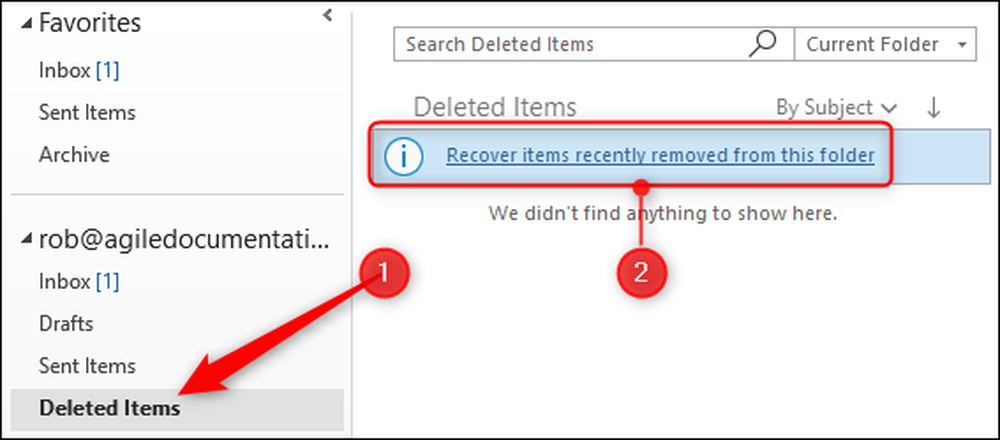
Gehen Sie zu Start> Gelöschte Elemente vom Server wiederherstellen.
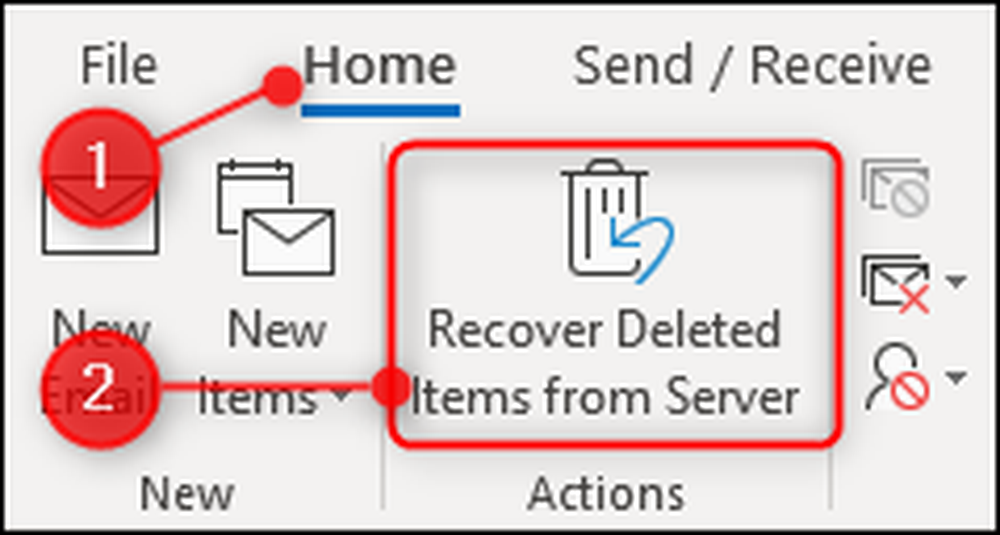
Gehen Sie zum Ordner> Gelöschte Elemente wiederherstellen.
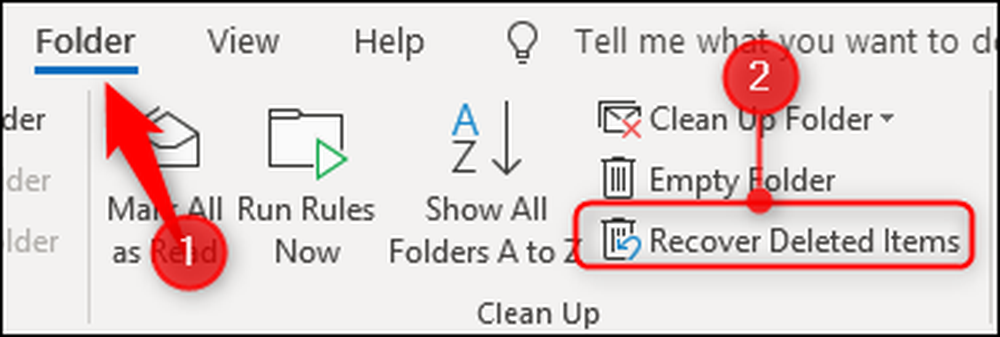
Alle diese Optionen starten dasselbe Werkzeug "Gelöschte Objekte wiederherstellen", das eine Liste der Elemente im Ordner "Wiederherstellbare Elemente" anzeigt.

Um ein gelöschtes Element wiederherzustellen, wählen Sie es aus, stellen Sie sicher, dass "Ausgewählte Elemente wiederherstellen" aktiviert ist, und klicken Sie auf "OK".
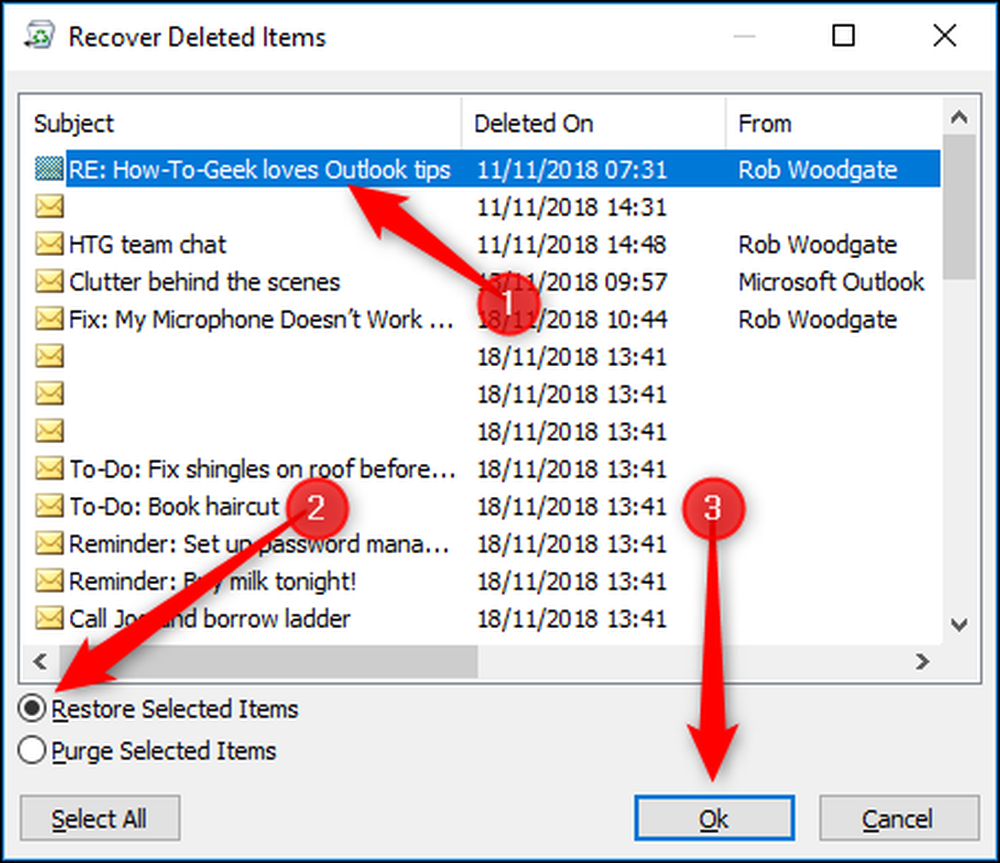
Das Objekt wird wieder in den Ordner "Gelöschte Objekte" verschoben, wo Sie es anschließend in den gewünschten Ordner verschieben können.
Sie können mehrere Objekte mit dem Werkzeug "Gelöschte Objekte wiederherstellen" wiederherstellen, indem Sie die Strg-Taste gedrückt halten und die E-Mails auswählen, die Sie wiederherstellen möchten. Wenn es einen ganzen E-Mail-Block gibt, den Sie wiederherstellen möchten, wählen Sie die erste E-Mail aus, halten Sie die Umschalttaste gedrückt und klicken Sie auf die E-Mail am Ende des Blocks, um sie alle auszuwählen. Sie haben auch die Schaltfläche "Alle auswählen", wenn Sie alle E-Mails wiederherstellen möchten. Wenn Sie viele E-Mails ausgewählt haben, kann es einige Zeit dauern, bis sie wiederhergestellt sind, da sie aus dem Ordner "Wiederhergestellte Elemente" zurück in den Ordner "Gelöschte Objekte" verschoben werden müssen.
Sie können auch E-Mails von hier aus löschen. Wählen Sie Elemente aus, die Sie dauerhaft löschen möchten, aktivieren Sie das Kontrollkästchen "Ausgewählte Elemente löschen" und klicken Sie auf "OK".
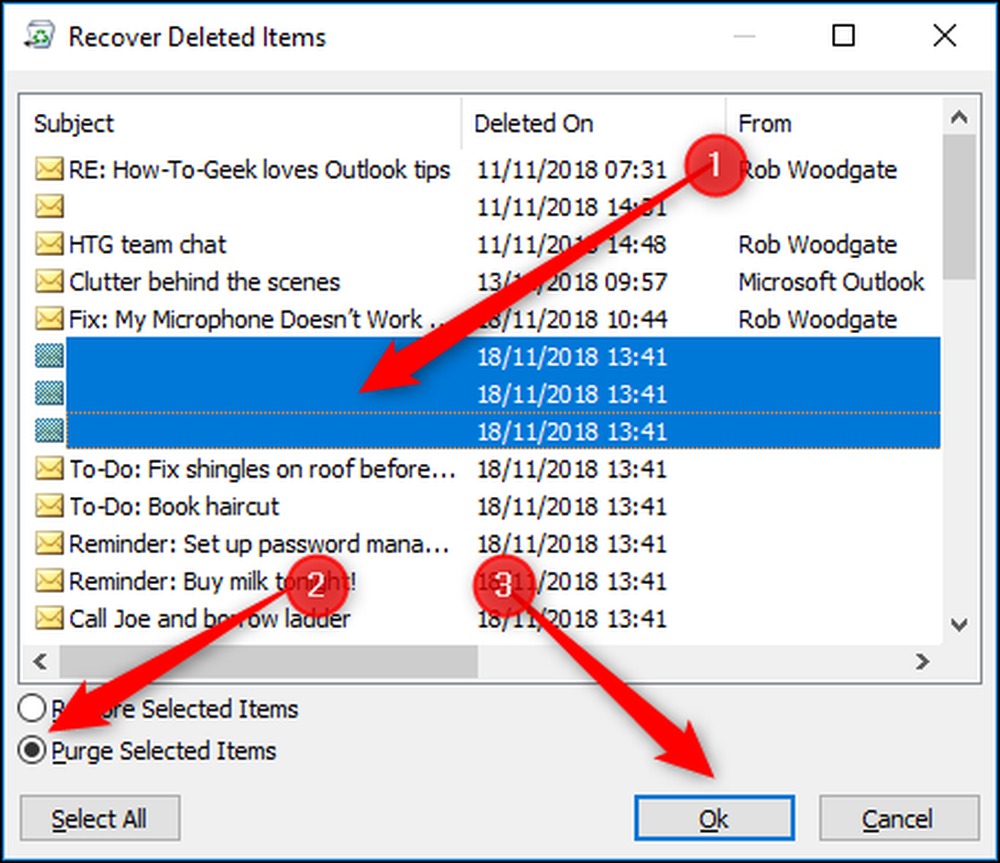
Es wird eine Warnmeldung angezeigt, die Sie beachten müssen. Wenn Sie auf "OK" klicken, werden die ausgewählten Elemente gelöscht, ohne dass sie wiederhergestellt werden können.

Dies ist eine ernstzunehmende Warnung, ein Element zu löschen, löscht es aus Exchange und ist für immer verschwunden. Normalerweise gibt es keinen Grund, Ihre E-Mail zu löschen. Wenn Sie sich nicht sicher sind, verwenden Sie die Option Bereinigen nicht.
Wenn Sie etwas versehentlich gelöscht haben und es mit dem Werkzeug "Gelöschte Objekte wiederherstellen" nicht finden können, tun Sie nichts weiter und rufen Sie sofort Ihren technischen Support an. Sie verfügen möglicherweise über Tools, mit denen Sie Ihre E-Mails zurückerhalten können, aber seien Sie gewarnt: Möglicherweise nicht. Vergessen Sie nicht, regelmäßig zu sichern!




